Заметки – это удобный инструмент для организации информации на iPhone. Вы можете использовать их, чтобы записывать идеи, делать списки задач, сохранять важные ссылки и многое другое. Однако, если вы используете iCloud для хранения своих заметок, иногда возникает необходимость загрузить их обратно на свое устройство. В этой статье мы расскажем вам, как легко загрузить заметки из iCloud на ваш iPhone.
Шаг 1: Проверьте настройки iCloud
Перед началом процесса загрузки заметок, убедитесь, что у вас включена функция iCloud для хранения заметок на вашем iPhone. Для этого перейдите в раздел "Настройки" на вашем устройстве, затем выберите "Ваше имя" и перейдите к разделу "iCloud". Убедитесь, что переключатель напротив "Заметок" включен, иначе включите его. Если у вас еще нет учетной записи iCloud, создайте ее, следуя инструкциям на экране.
Примечание: Если вы не хотите использовать iCloud для хранения своих заметок, вы можете использовать другие службы, такие как Dropbox или Google Drive, чтобы загрузить их на ваш iPhone. Но данная статья будет описывать процесс загрузки заметок из iCloud.
Активация iCloud на iPhone
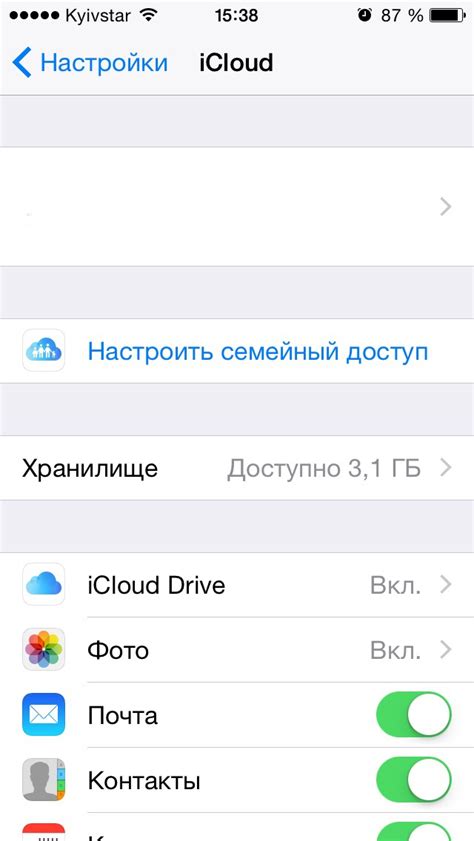
Чтобы начать использовать iCloud на вашем iPhone, вам необходимо активировать эту функцию. Это позволит вам хранить и синхронизировать вашу информацию с облачным хранилищем Apple.
- На вашем iPhone откройте "Настройки".
- Прокрутите вниз и нажмите на ваше имя в верхней части меню.
- Выберите "iCloud".
- Если у вас еще нет учетной записи iCloud, нажмите "Создать новый Apple ID". В противном случае введите свое имя пользователя и пароль iCloud и нажмите "Войти".
- Выберите типы данных, которые вы хотите хранить и синхронизировать с iCloud (например, заметки, контакты, календари и др.).
- Нажмите "Далее" в верхнем правом углу экрана.
- Подтвердите ваш выбор, нажав "Объединить" или "Сохранить на iPhone", в зависимости от вашего предпочтения.
- Активация iCloud успешно завершена. Вам будет доступна функция автоматической загрузки заметок, а также другие возможности iCloud.
Теперь вы можете загружать свои заметки на iCloud и синхронизировать их с вашим iPhone для доступа к ним через другие устройства Apple.
Открытие приложения "Настройки"
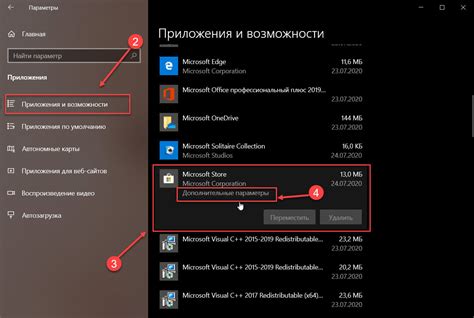
Для того чтобы загрузить заметки из iCloud на iPhone, вам понадобится открыть приложение "Настройки" на устройстве. Здесь вы сможете настроить различные параметры и персонализировать ваш iPhone под ваши потребности.
Выбор раздела "iCloud"

Чтобы загрузить заметки из iCloud на iPhone, необходимо выполнить следующие шаги:
- Откройте приложение "Настройки" на вашем iPhone.
- Прокрутите вниз и нажмите на ваше имя в верхней части экрана (если у вас установлена iOS 10.2 или более поздняя версия) или нажмите на пункт "iCloud" (если у вас установлена более ранняя версия iOS).
- Перейдите на страницу "iCloud" и убедитесь, что переключатель рядом с пунктом "Заметки" в положении "Включено". Если переключатель выключен, включите его, нажав на него.
Теперь вы можете перейти в приложение "Заметки" на вашем iPhone и загрузить заметки из iCloud.
Вход в учетную запись iCloud
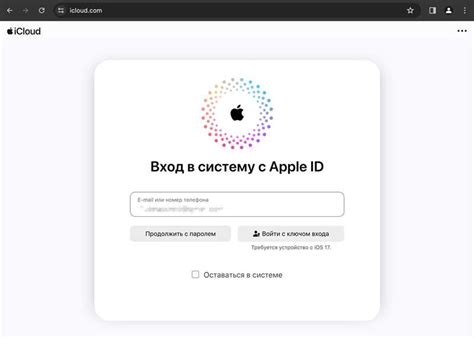
Для загрузки заметок из iCloud на iPhone вам понадобится учетная запись iCloud, связанная с вашим устройством. Чтобы войти в учетную запись iCloud, выполните следующие шаги:
1. Откройте настройки на вашем iPhone. |
2. Прокрутите вниз и нажмите на ваше имя в верхней части экрана. Если у вас установлена более одной учетной записи iCloud на устройстве, выберите нужную учетную запись. |
3. Нажмите на вкладку "iCloud". |
4. Введите вашу учетную запись iCloud (Apple ID) и пароль. |
5. Нажмите на кнопку "Войти". |
После успешного входа в учетную запись iCloud вы сможете загрузить заметки на iPhone и синхронизировать их с вашим облачным хранилищем iCloud. Убедитесь, что у вас есть активное интернет-соединение, чтобы процесс загрузки прошел успешно.
Проверка наличия включенной синхронизации заметок

Перед загрузкой заметок из iCloud на ваш iPhone, необходимо убедиться, что функция синхронизации заметок включена на вашем устройстве. Чтобы это проверить, выполните следующие шаги:
- Откройте настройки на своем iPhone.
- Прокрутите вниз и нажмите на раздел iCloud.
- Убедитесь, что вы вошли в свою учетную запись iCloud.
- Прокрутите вниз и найдите раздел "Заметки".
- Убедитесь, что переключатель рядом с "Заметки" в положении включено (зеленый цвет).
Если переключатель рядом с "Заметки" не включен, переключите его в положение "включено" и подтвердите свой выбор. Затем вы сможете загрузить заметки из iCloud на ваш iPhone.
Загрузка заметок из iCloud

Вот как загрузить заметки из iCloud на iPhone:
- Откройте приложение "Настройки" на iPhone.
- Прокрутите вниз и нажмите на свою учетную запись iCloud.
- Выберите "iCloud" и убедитесь, что переключатель для приложения "Заметки" включен.
- Вернитесь на главный экран и откройте приложение "Заметки".
- Внизу на экране вы увидите список всех своих заметок, среди которых будут и те, которые вы создали в iCloud.
- Чтобы открыть заметку, просто нажмите на нее.
Теперь вы можете легко загружать свои заметки из iCloud на iPhone и иметь к ним доступ в любое время и в любом месте. Удобство и простота использования - ключевые преимущества данного метода, который позволяет вам оставаться организованным и всегда иметь под рукой важные записи.
Проверка загрузки заметок на iPhone

После того, как вы загрузили свои заметки из iCloud на iPhone, важно убедиться, что все данные были успешно переданы и доступны для использования. Для этого следуйте инструкциям ниже:
1. Откройте приложение "Заметки" на вашем iPhone.
2. В верхней левой части экрана вы должны увидеть название вашего учетной записи iCloud. Например, "Ваше имя@gmail.com". Это говорит о том, что вы успешно подключились к своей учетной записи iCloud.
3. Нажмите на эту надпись, чтобы открыть список всех доступных учетных записей. Убедитесь, что ваша учетная запись отображается в списке и вы выбрали ее.
4. После выбора учетной записи вы увидите список всех доступных заметок, которые были загружены с iCloud. Прокрутите список и убедитесь, что все заметки отображаются корректно, без потери данных или ошибок.
Теперь вы можете быть уверены, что все ваши заметки были успешно загружены на iPhone и готовы к использованию. Если вы заметили какие-либо проблемы или ошибки, удостоверьтесь, что вы подключены к правильной учетной записи iCloud и что у вас есть доступ к сети Интернет. Если проблемы сохраняются, попробуйте перезагрузить устройство или связаться с помощью технической поддержки Apple для дальнейшей помощи.